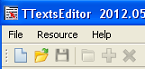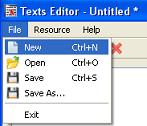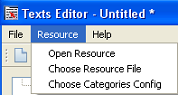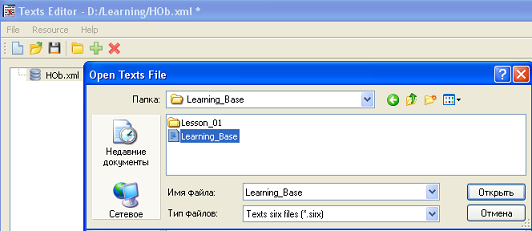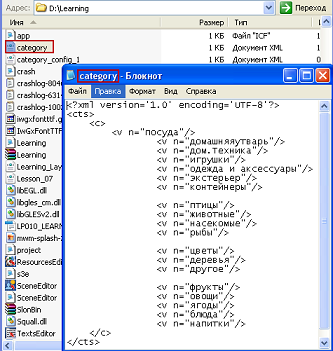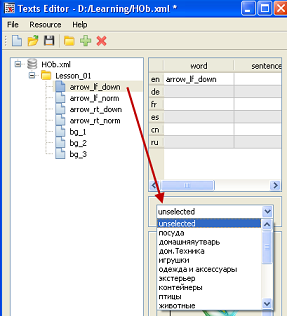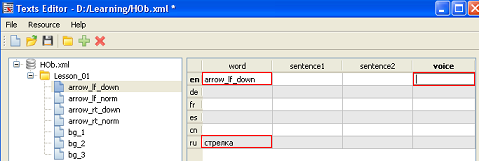Редактор текстов
§6. Интерфейс приложения TextEditor
1. Вверху окна приложения расположены кнопки общего меню:
2. Обозначения значков:
![]() — команда создать Новый файл;
— команда создать Новый файл; ![]() — команда открыть уже созданный проект;
— команда открыть уже созданный проект;
![]() — сохранить изменения в файле;
— сохранить изменения в файле; ![]() — создать новую папку в корневой базе;
— создать новую папку в корневой базе;
— добавить новую текстовую запись;
![]() — удалить текстовую запись.
— удалить текстовую запись.
3. Если нажать в меню кнопку File, выпадет список команд, с помощью которых можно создать новый или загрузить уже созданный файл, сохранить файл с указанием места сохранения и т.д.
4. Если нажать в меню кнопку Resource, выпадет список команд:
Open Resource - позволяет создать базу по ранее подготовленной графической базе ресурсов с точным совпадением структуры и названием папок и файлов. Используется для Hidden Objects;
Choose Resource File - позволяет подгрузить базу графических ресурсов для перетаскивания изображений из ResourcesEditor на иконку;
Choose Categories Config - помогает классифицировать текстовые файлы по категориям.
5. В окне приложения TextEditor справа в столбце Word можно указать перевод текстовой записи на различных языках, в столбце Sentence1,Sentence2 - указать подсказку для текстовой записи, в столбце voice - подключить звуковой файл для текстовой записи из ResourcesEditor.